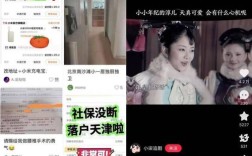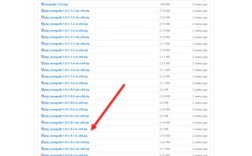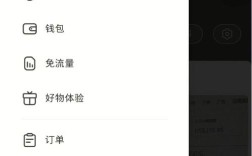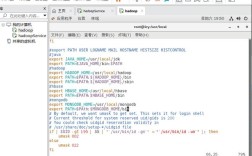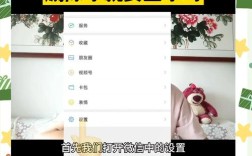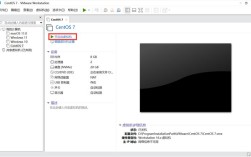《PPT 如何制作图片:新手小白的超详细指南》
嘿,新手小白们!你们有没有为制作 PPT 里的图片而发愁过呀?别担心,今天咱就来好好唠唠这 PPT 里图片制作的事儿,保准让你轻松上手,做出亮眼的 PPT 图片哦!😉
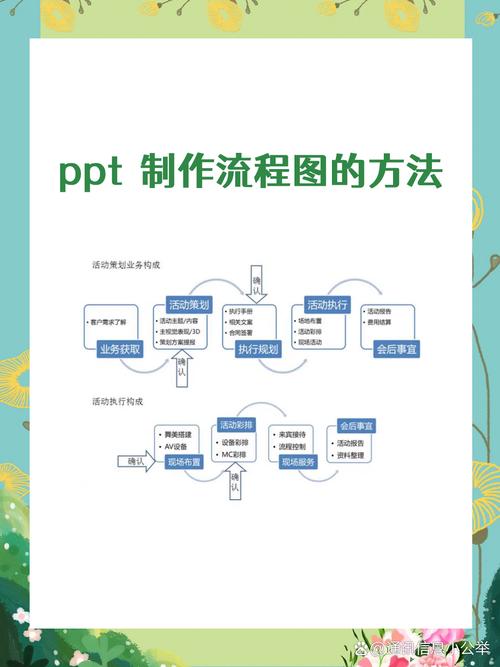
一、为啥要在 PPT 里捣鼓图片呢?🤔
咱想想哈,一份好的 PPT 光有干巴巴的文字可不行,图片就像是给文字穿上了花衣裳,能瞬间让页面变得生动活泼起来,吸引大家的注意力,比如说,你在做一个关于旅游景点介绍的 PPT,要是放上那些景点的美图,是不是一下子就把大家带到了那个美丽的地方,感觉都身临其境了呢?而且合适的图片还能帮助观众更好地理解你要表达的内容,就像给大脑开了个小“捷径”,信息传递那叫一个快和准呀!
二、从哪里找好图片的“宝藏库”🧐
1、微软官方图库:这可是个超棒的“金矿”啊!Office 软件自带的这个图库,里面的图片质量那是相当高,风格也多种多样,关键是还不用担心版权问题,随便用,多省心呐!你在做 PPT 的时候,直接在“插入”选项卡里找到“图片”,然后选择“库存图片”,就能看到好多精美的配图啦,各种主题应有尽有,绝对能满足你的日常需求。😎
2、专业图片网站:像视觉中国、图虫网这些地方,那可是汇聚了海量的高质量图片,不过要注意哦,这些网站上很多图片是有版权的,得小心使用,如果不小心用了不该用的,那可就麻烦啦,所以咱们在这些网站上找图的时候,一定要看清楚版权说明,对于那些标明可以免费商用或者有授权的图片,就可以大胆地拿来用,让你的 PPT 瞬间高大上起来!👍
3、自己动手拍摄:要是你想做一份特别个性化的 PPT,那不妨自己拿起相机或者手机去拍一些照片吧!比如说你要做一个美食推荐的 PPT,自己去拍些美食的诱人照片,那可比网上找的图片更有诚意,更能打动观众哦,而且自己拍的照片版权完全归你,怎么用都行,想怎么改就怎么改,多自由呀!📷
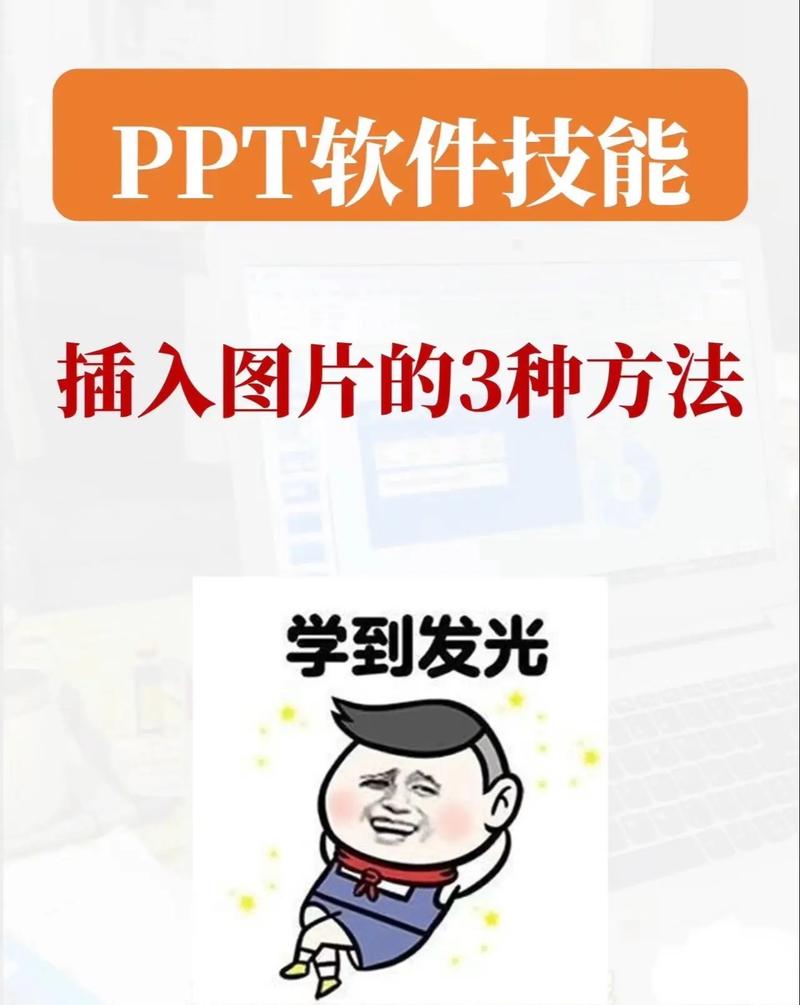
三、把图片放进 PPT 的简单小妙招🪄
1、还是老规矩,点击“插入”选项卡,再选“图片”,然后找到你刚刚准备好的图片文件,选中它,一点“插入”,瞧,图片就乖乖地出现在你的 PPT 页面上啦!是不是很简单?😜
2、还有一种更快捷的方法哦,直接把图片从文件夹里拖到 PPT 窗口或者当前幻灯片页面上,松手,图片就妥妥地进去了,是不是感觉更方便呢?🤩
四、给图片来个“大变身”💃
1、裁剪图片:有时候我们插入的图片可能不是那么完美,这时候就需要裁剪一下啦,选中图片后,在“图片工具 格式”选项卡里找到“裁剪”按钮,点一下,就会出现裁剪框,你可以拖动边框调整裁剪的范围,把不需要的部分剪掉,只留下精华部分,比如说一张人物照片背景有点杂乱,通过裁剪就能突出人物主体啦。🎬
2、调整图片大小和位置:想让图片大一点或者小一点,那就选中图片,把鼠标放在图片的角上,等鼠标变成双向箭头的时候,拖动就能改变大小啦,要移动图片的位置也很简单,选中图片后按住鼠标左键拖动到你想要的地方就行,你还可以通过设置图片的环绕方式,紧密型环绕”“四周型环绕”啥的,让文字围绕着图片,这样排版就更美观啦。📐

3、更改图片样式:在“图片工具 格式”选项卡里有个“图片样式”组,这里面有好多预设的图片样式,像阴影、映像、发光、柔化边缘等等,你可以一个个试着看效果,给你的图片加点特效,让它看起来更酷炫,比如说给一张风景照加个淡淡的阴影,就好像照片从纸上立起来一样,很有立体感呢!✨
4、调整图片颜色:要是你觉得图片的颜色不太对劲,也可以进行调整哦,在“图片工具 格式”选项卡里找到“颜色”选项,这里有很多颜色模式可以选择,重新着色”,可以把图片变成黑白的、彩色的或者其他各种色调,你可以根据 PPT 的主题来选择合适的颜色,还有“设置透明色”这个功能也很实用哦,能把图片的背景变成透明的,方便和文字或者其他图片融合在一起。🎨
五、自己动手在 PPT 里画图🖌️
1、使用形状工具:在“插入”选项卡里有个“形状”下拉菜单,里面有各种各样的形状,像矩形、圆形、箭头、流程图啥的都有,选一个你需要的形状,然后在幻灯片上拖动鼠标画出形状,画好之后,还可以通过“绘图工具 格式”选项卡来设置形状的填充颜色、边框颜色、线条样式等等,比如说你要画一个简单的思维导图,就可以用各种形状和箭头把内容连接起来,再用不同的颜色区分不同的分支,是不是一目了然呢?📊
2、组合多个形状:有时候一个复杂的图形是由好几个简单的形状组合而成的,你可以先分别画出这些简单形状,然后选中它们(按住 Ctrl 键依次点击要选中的形状),在“绘图工具 格式”选项卡里找到“组合”按钮,把它们组合成一个整体,这样你就可以对这个整体进行统一的操作啦,比如移动、复制、改变大小等等,就像搭积木一样,发挥你的想象力,能拼出各种有趣的图形哦!🧩
3、使用 SmartArt 图形:如果你不太会自己画流程图或者组织结构图之类的复杂图形,别担心,PPT 还有个神器——SmartArt 图形,在“插入”选项卡里找到“SmartArt”,里面有很多预设的图形模板,像列表、流程、循环、层次结构等等,你只需要选择一个适合你内容的模板,然后把文字输入到相应的文本框里,PPT 就会自动帮你生成漂亮的图形啦,而且你还可以对这些图形进行修改和美化,是不是超级方便呢?👏
六、图片排版的小窍门💡
1、对齐原则:在 PPT 里放图片的时候,一定要注意对齐哦,不管是图片之间的对齐,还是图片和文字的对齐,都要整整齐齐的,你可以使用 PPT 里的对齐工具,在“绘图工具 格式”选项卡里找到“对齐”按钮,选择“左对齐”“右对齐”“顶端对齐”“底端对齐”等等,让图片排列得井井有条,比如说你要在一页幻灯片上放三张图片,把它们左对齐或者顶端对齐,看起来就会很舒服,不会显得乱糟糟的。📏
2、分布均匀:如果有多张图片要放在一页幻灯片上,除了对齐之外,还要注意它们的分布要均匀,不要让有的图片挤在一起,有的又离得很远,你可以手动调整图片之间的位置和间距,让它们看起来疏密得当,就像种树一样,树与树之间要保持合适的距离,这样整个树林才会美观。🌳
3、营造视觉焦点:不要让所有的图片都一样大、一样醒目,要有一个视觉焦点,比如说你可以把最重要的图片放大一点,或者给它加个显眼的边框,让它成为观众第一眼看到的东西,其他的图片可以适当缩小或者虚化处理,起到辅助和衬托的作用,这样就能引导观众的视线,让他们更好地理解你要表达的重点内容。👀
七、避免那些常见的“坑”😅
1、图片像素太低:有些小伙伴从网上随便找了一张看起来很模糊的图片就往 PPT 里放,结果放大一看,全是马赛克,这可不行哦,尽量选择高清的图片,如果实在没有高清的,也可以适当缩小图片尺寸来减少模糊感,毕竟大家都不喜欢看模模糊糊的东西,对吧?😕
2、版权问题:前面咱也提到了,要注意图片的版权问题,别为了省事就随便用一些没有授权的图片,到时候被找麻烦可就不好啦,一定要确保你使用的图片是可以合法使用的,不然辛辛苦苦做的 PPT 可能就白费了。🙅
3、过度装饰:虽然咱想把图片弄得好看点,但是也别太过头了哦,加了太多的特效、颜色太花哨,反而让观众看不清图片本来的样子,也分散了他们对内容的注意力,要知道,咱们的目的是通过图片更好地传达信息,可不是单纯地做美术作品呀。🤢
好啦,新手小白们,PPT 里制作图片的事儿咱就唠到这儿啦,其实制作 PPT 图片没那么难,只要多试试,多琢磨琢磨,你肯定能做出让人眼前一亮的 PPT 图片来!加油哦!💪
个人观点:我觉得 PPT 里的图片真的很重要呀,它就像是给 PPT 注入了灵魂一样,只要掌握了这些技巧和方法,多练习练习,每个人都能成为制作 PPT 图片的小能手,让自己的演示文稿变得更加出色!😃